문서 목록
![]() 편집자 정보
편집자 정보
![]() 후기 리뷰
후기 리뷰
본인 아님 다른 사용자를 위해 저장 장치를 준비하려고 할 때 개인 데이터를 보호하기 위해 SSD 또는 HDD를 안전하게 삭제해야 합니다. 보안 지우기란 무엇이며 어떻게 수행해야 합니까? 계속 읽으면 그것에 대해 모두 알게 될 것입니다. 이 문장에서는 전문 파티션 관리 프로그램을 추천드리겠습니다.
Secure Erase (보안 삭제)란?
본질적으로 Secure Erase는 PATA/ SATA 기반 하드 드라이브의 펌웨어에서 사용할 수 있는 일련의 명령입니다. 저장 장치의 섹터에 바이너리 1 또는 0을 써서 하드 드라이브의 모든 데이터를 완전히 덮어쓰는 데이터 위생 방법을 가리키는 용어입니다.
즉, Secure Erase를 수행하면 장치에서 데이터를 복구할 기회가 없습니다. 그러나 다른 관점에서 보면 Secure Erase는 재사용 또는 재판매를 위해 스토리지 장치를 아무 데이터를 남기지 않도록 깔끔하게 정리하는 완벽한 방법입니다.
SSD를 안전하게 지울수 있습니까?
네 가능합니다. 그러나 SSD 지우기 도구 또는 유틸리티를 통해서만 가능합니다. Secure Erase 명령은 하드 드라이브 펌웨어에서만 사용할 수 있으므로 명령 프롬프트에서와 같이 명령을 실행할 수 없습니다. 따라서 솔리드 스테이트 드라이브(SSD)를 안전하게 지우려면 하드 드라이브 지우기 도구가 필요합니다.
무료 SSD 지우기 도구 다운로드
무료 파티션 관리자인 EaseUS 파티션 마스터는 SSD 지우기 도구의 기능을 제공하여 SSD 또는 HDD를 안전하게 지울 수 있습니다. "데이터 지우기" 기능은 보안 삭제 명령과 거의 동일하게 작동합니다. 유일한 차이점은 무료 도구가 이진수 1이나 0이 아닌 난수를 써서 데이터를 영구적으로 삭제한다는 것입니다. 프로세스가 무엇이든 결과는 동일합니다. SSD 또는 HDD가 안전하게 삭제됩니다.
SSD 또는 HDD를 안전하게 지우는 방법
지울 하드 드라이브에 필요한 모든 파일을 백업했는지 확인하십시오. 전체 디스크를 효과적으로 백업하려면 무료 백업 프로그램을 사용하면 됩니다. 완료되면 저장된 데이터는 영원히 사라집니다.
무료 SSD 지우기 도구를 사용하여 SSD 또는 HDD를 안전하고 완전하게 지우게 됩니다.
안정적인 파티션 관리 도구
- 사용 가능한 디스크 공간을 한 드라이브에서 다른 드라이브로 직접 전송
- 크기 조정/이동, 병합, 파티션 복제 및 파일 시스템 오류 확인
- 디스크 복제, MBR/GPT로 변환, 동적/기본 디스크로 변환
- OS 마이그레이션, 파티션 공간 늘리기, 데이터 삭제 등의 작업 수행
1 단계: EaseUS 파티션 마스터를 설치하고 실행하십시오.
삭제할 HDD 또는 SSD를 선택하십시오. 그리고 마우스 우클릭하여 "데이터 지우기"를 선택하십시오.
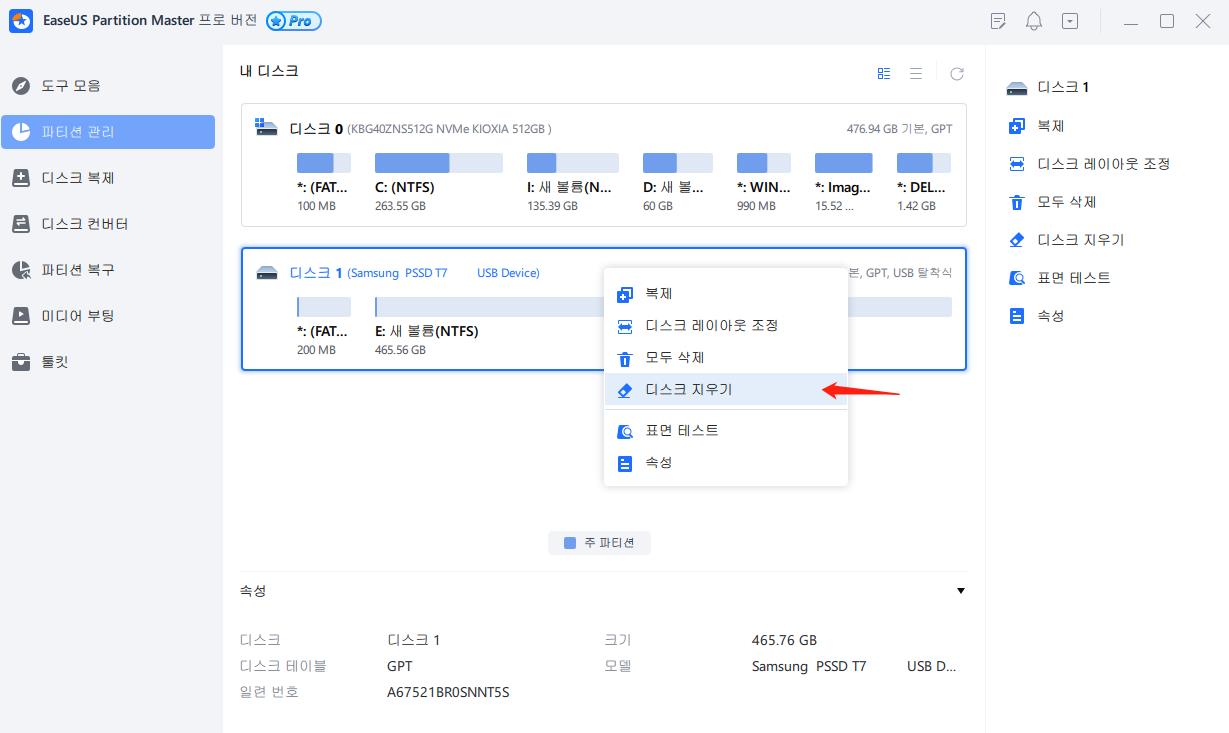
2 단계: 데이터를 삭제할 횟수를 설정하십시오.
최대 10까지 설정할 수 있습니다. 그런 다음 "확인"을 클릭하십시오.
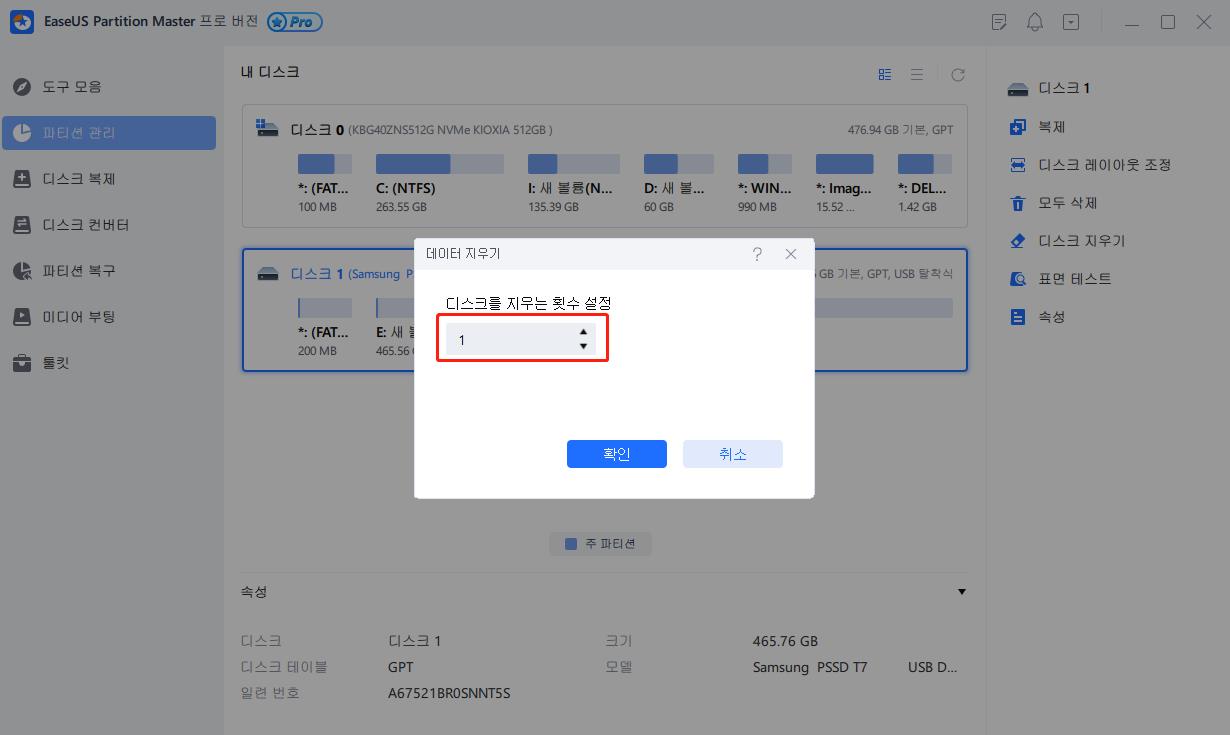
3 단계: 메시지를 확인하십시오.
디스크 지우기가 권장되면 컴퓨터가 다시 시작된다는 메시지가 표시됩니다. 그런 다음 "확인"을 클릭하십시오.
4 단계: "적용"을 클릭하여 변경 사항을 적용하십시오.
"작업 실행"을 클릭 한 다음 "적용"을 클릭하여 데이터 삭제를 시작하십시오.
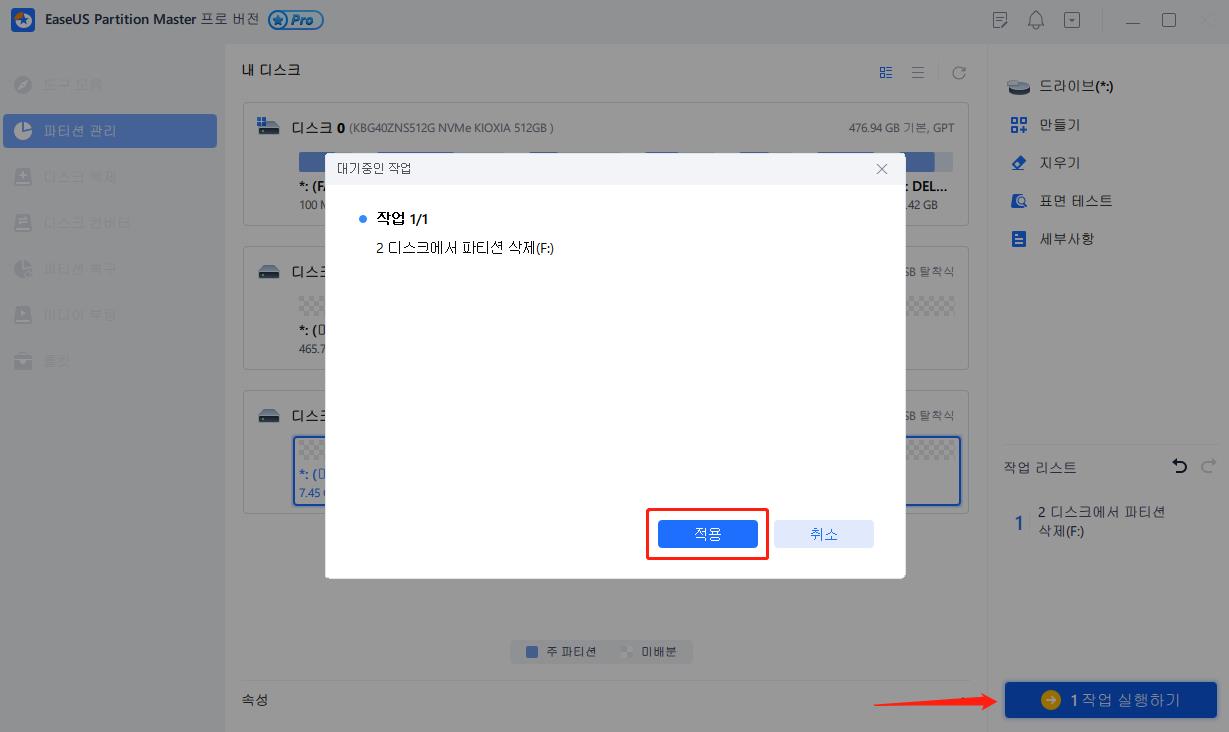
SSD 또는 HDD를 지우는데 걸리는 시간은 SSD 또는 HDD의 용량에 따라 다릅니다. 일반적으로 추가 덮어 쓰기 프로세스로 인해 단순히 파일을 삭제하는것보다 더 오래 걸립니다. 따라서 지울 대용량 디스크가 있는 경우 프로세스가 완료될 때까지 기다리십시오.
EaseUS 파티션 마스터 주요 기능:
- -필요에 따라 디스크 공간을 할당하기 위해 파티션 크기를 조정합니다.
- -파티션을 병합하여 스토리지를 확장합니다.
- -재사용 공간을 준비하기 위해 파티션 생성/ 포맷/ 삭제합니다.
- -기본 및 논리, MBR 및 GPT 또는 FAT에서 NTFS로 디스크/ 파티션 변환합니다.
Pro 버전으로 업그레이드 하면 OS 마이그레이션, 파티션 복구 및 부팅 가능한 디스크 생성과 같은 더 유용한 기능을 사용할 수 있습니다.
SSD 손상되었는데도 안전하게 삭제할 수 있습니까?
Secure Erase(보안 삭제)가 디스크의 셀을 덮어쓰는 횟수에 따라 달라집니다. 덮어쓰기가 너무 많으면 SSD의 수명이 짧아질 수 있습니다. 하지만 걱정하지 마세요. SSD를 세 번 또는 다섯 번 닦는 것만으로도 SSD에 큰 손상을 주지 않습니다. 따라서 SSD를 안전하게 삭제하는 것은 여러분이 예상하는 것처럼 스토리지 장치에 해로운 영향을 주지 않기 때문입니다.
마무리
Secure Erase(보안 삭제)는 SSD 또는 HDD를 안전하게 지우고 데이터를 복구할 수 없게 만듭니다. 따라서 드라이브를 삭제하고 성능을 복구하려는 경우에는 좋은 선택입니다. EaseUS의 무료 SSD 삭제 도구를 사용하면 간단한 클릭만으로 SSD 또는 HDD를 안전하게 삭제할 수 있을뿐만 아니라 필요한 경우 정리전에 전체 디스크를 빠르게 백업 할 수 있습니다.
이 글이 도움이 되셨나요?
-
EaseUS Data Recovery Wizard는 강력한 시스템 복구 소프트웨어로, 실수로 삭제한 파일, 악성 소프트웨어로 인해 잃어버린 파일 또는 전체 하드 드라이브 파티션을 복구할 수 있도록 설계되었습니다.
더 보기 -
이전보다 데이터 복구가 어려워진 현재의 고급 디스크 기술 때문에 완벽하지는 않지만, 우리가 본 것 중에서 EaseUS Data Recovery Wizard는 최고입니다.
더 보기 -
EaseUS Data Recovery Wizard Pro는 시장에서 최고로 평가되는 데이터 복구 소프트웨어 프로그램 중 하나로 알려져 있습니다. 파티션 복구, 포맷된 드라이브 복원, 손상된 파일 수리 등과 같은 고급 기능을 제공하고 있습니다.
더 보기
관련 인기글
-
Windows 10 시작 메뉴가 작동하지 않거나 클릭 시 열리지 않음
![author icon]() Yvette/Mar 22, 2024
Yvette/Mar 22, 2024 -
Windows 10/11에서 할당되지 않은 공간을 C 드라이브로 이동하는 방법
![author icon]() Yvette/Mar 22, 2024
Yvette/Mar 22, 2024 -
![author icon]() Yvette/Mar 22, 2024
Yvette/Mar 22, 2024 -
![author icon]() Yvette/Mar 22, 2024
Yvette/Mar 22, 2024
